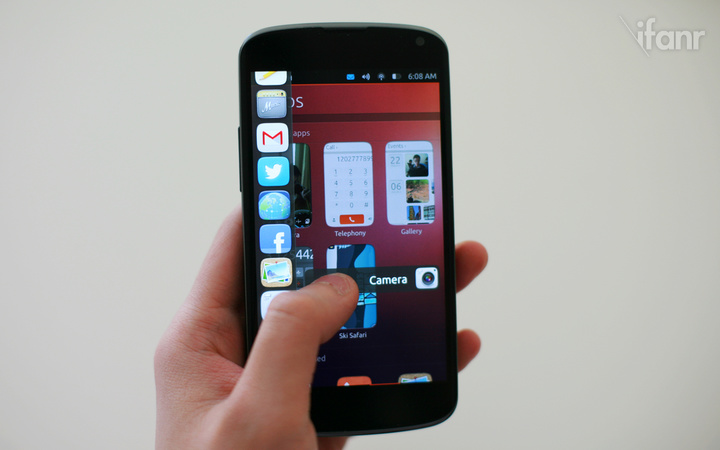杂糅的质感,Ubuntu Touch 上手体验及安装指南
Ubuntu Touch 开发者预览版如约而至。虽然这个版本是为开发者提供的早期版本,但是相信有很多人还是非常愿意体验一下这个移动操作系统的。我们在第一时间尝试为 Nexus 4 刷入 Ubuntu Touch,只要你手上有 Galaxy Nexus(takju 与 yakju 均可),Nexus 4(occam),Nexus 7(nakasi 与 nakasig 均可),以及 Nexus 10 这四款设备,你也可以加入试用的行列。
其实在刷机之前,就已经很清楚目前这个开发者预览版本的主要功能就是感受一下而已,结果刷了之后还是被它“预览”的程度吓到。当然,这并不是 Ubuntu 的问题,但是能看出来,Ubuntu Touch 的开发工作还有很多工作要做。
首先看看锁屏界面。在 Ubuntu 之前推出的介绍视频中,这个锁屏页面上有变化的纹理,活动的通知,看起来不错。但是在这个预览版中,锁屏页面只是一张图片。不过隐约能够感受到 Ubuntu 想要传达的感觉。从右侧边缘向左滑动以解锁进入主界面。
主界面有五个页面,看上去应该是是固定的,不能自定义。从左至右分别是音乐、人脉、主页、应用和视频。在左右滑动切换的时候,屏幕下方会出现图标提示。每个页面可以上下滑动,音乐与视频页面看起来应该都可以从其他来源获取预告片,专辑等信息。人脉页面上部显示常用联系人,下部则列出了所有联系人。应用页面上部显示正在运行的页面,下部则是常用和已经安装。主页则集合了其他几个页面的信息,显示常用应用与联系人等等。

通知系统有点特色。总的来说,与 Android 的类似,都是从上向下拖动。当不同点在于,Ubuntu Touch 的通知栏会随着你手指的左右移动而分别对应通知栏上图标的功能。比如通知栏上从左到右分别是信息、音量、wi-fi、电池,从上向下拖动一些,左右滑动,就可以分别查看这些部分的详细设置。我们没有找到传统的设置应用,相信直接从通知区域中设置就是 Ubuntu Touch 的逻辑。倒是有点像装了插件的 WebOS 的感觉。
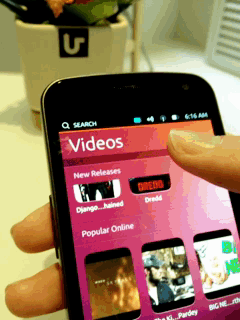
手势操作说得上是能从现在的 Ubuntu Touch 中看到的最大亮点了。屏幕四个边缘都用对应的功能,从左向右滑动,出现的时安装应用列表,手指不松开并上下滑动能够快速选择需要的应用。从右侧向左画动则是在打开的应用中快速切换。从下向上滑,则是显示/隐藏当前应用的菜单。
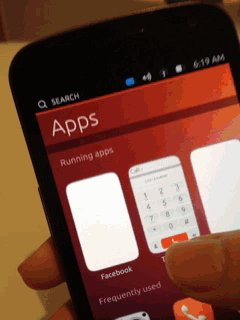
总体感觉起来,Ubuntu Touch 像是将 Ubuntu 桌面版,Windows 8,Android,WebOS 以及 Meego 揉在了一起。左侧的应用列表继承自 Ubuntu 这无需多说,右侧滑动切换应用则像极了 Windows 8,向下拖动的通知区域像 Android,但更方便,整体的配色及设计风格像 WebOS,由屏幕外入内的手势操作则像 Meego。
但是这些元素放在一起,老实说,违和感有一些,但总体感觉不坏。有一些学习的门槛,但是短时间内我能够习惯。在 Nexus 4 的整个体验过程内,操作相当流畅,切换动画也很丰富,大部分是类似“堆叠”的效果,这让整个系统看起来层次相当丰富立体。
Ubuntu 表示移动版采用了原生代码而非 Java 虚拟机,应用程序不会消耗过多内存,即使在低配手机上也可以流畅地运行。Ubuntu 同时支持使用 Qt/QML 开发原生应用,以及基于 HTML5 的 web 应用。按照目前的表现来看,未来 Ubuntu 手机的体验值得期待。多一些选择给我们有什么不好呢,对吧。
最后,介绍一下刷机步骤,希望能为爱折腾的你提供帮助。
第一步,你必须安装 Ubuntu。 从 Ubuntu 官网下载 12.04 长期支持版或者更新的 12.10 均可。推荐使用 Wubi 安装。
第二步, 为 Ubuntu 安装触控开发工具 PPA。在 Ubuntu 中打开“终端”。
键入 Sudo su,进入 root 权限,等待完成。
- 键入 sudo add-apt-repository ppa:phablet-team/tools,等待完成
- 键入 sudo apt-get update,等待完成
- 键入 sudo apt-get install phablet-tools android-tools-adb android-tools-fastboot,等待完成
第三步,检查手机的状态。你需要解锁你手中的 Nexus 设备,解锁的过程不再赘述。在开发者选项中开启“USB 调试”,连接电脑。
第四步,刷入 Ubuntu Touch。在终端中键入 phablet-flash。键入 yes 确认开始之后,会自动下载所需 Rom 镜像,并将它们传输至你的手机。当然,如果你忍受不了终端一百多 kb 的下载速度,你也可以前往 Ubuntu 网站自行下载所需文件,并将它们放置在 /home/username/下载/phablet-flash/95 文件夹下。它们是:
- quantal-preinstalled-armel+mako.zip
- quantal-preinstalled-boot-armel+mako.img
- quantal-preinstalled-phablet-armhf.zip
- quantal-preinstalled-recovery-armel+mako.img
- quantal-preinstalled-system-armel+mako.img
当然,这里下载的 Nexus 4 所需的文件,上述三个 img 文件中包含的“mako”即是 Nexus 4 的代号。如果你拥有其他设备,请选择正确的文件。另外,文件路径中的 userneme 请替换成自己的用户名。
第五步,好好玩。